
Екінші нарықта компьютерлік техниканы сатып алғанда, белгілі бір құрылғының моделін анықтау жиі қиын. Бұл әсіресе ноутбуктер сияқты жаппай өнімдерге қатысты. Кейбір өндірушілер ұрықтылығымен сипатталады және жылына бірнеше өзгертулер шығарады, бұл бір-бірінен ерекшеленбеуі мүмкін. Бүгін біз ноутбук моделін ASUS-тен қалай білуге болатындығы туралы сөйлесеміз.
Ноутбуктар
Ноутбук моделі туралы ақпарат жүргізушілерді өндірушінің веб-сайтында іздеу кезінде өте қажет болады. Ол әмбебап емес екендігімен анықталады, яғни, әрбір ескерту үшін сіз тек «отын» іздеу керек.Ноутбук моделін анықтаудың бірнеше жолы бар. Бұл іс бойынша ілеспе құжаттама мен стикерлерді зерттеу, арнайы бағдарламаларды Windows ұсынған жүйелер мен құралдар туралы ақпарат алу үшін арнайы бағдарламаларды қолдану.
1-әдіс: құжаттар мен жапсырмалар
Құжаттар - Нұсқаулық, кепілдік талондары және қолма-қол ақшаны тексеру - бұл ASUS ноутбук моделі туралы ақпарат алудың ең оңай жолы. «Кепілдіктер» келбетінен ерекшеленуі мүмкін, бірақ нұсқауларға келер болсақ, модель әрқашан мұқабада көрсетіледі. Дәл солай қораптарға қатысты - пакетте біз қажет деректер әдетте көрсетіледі.
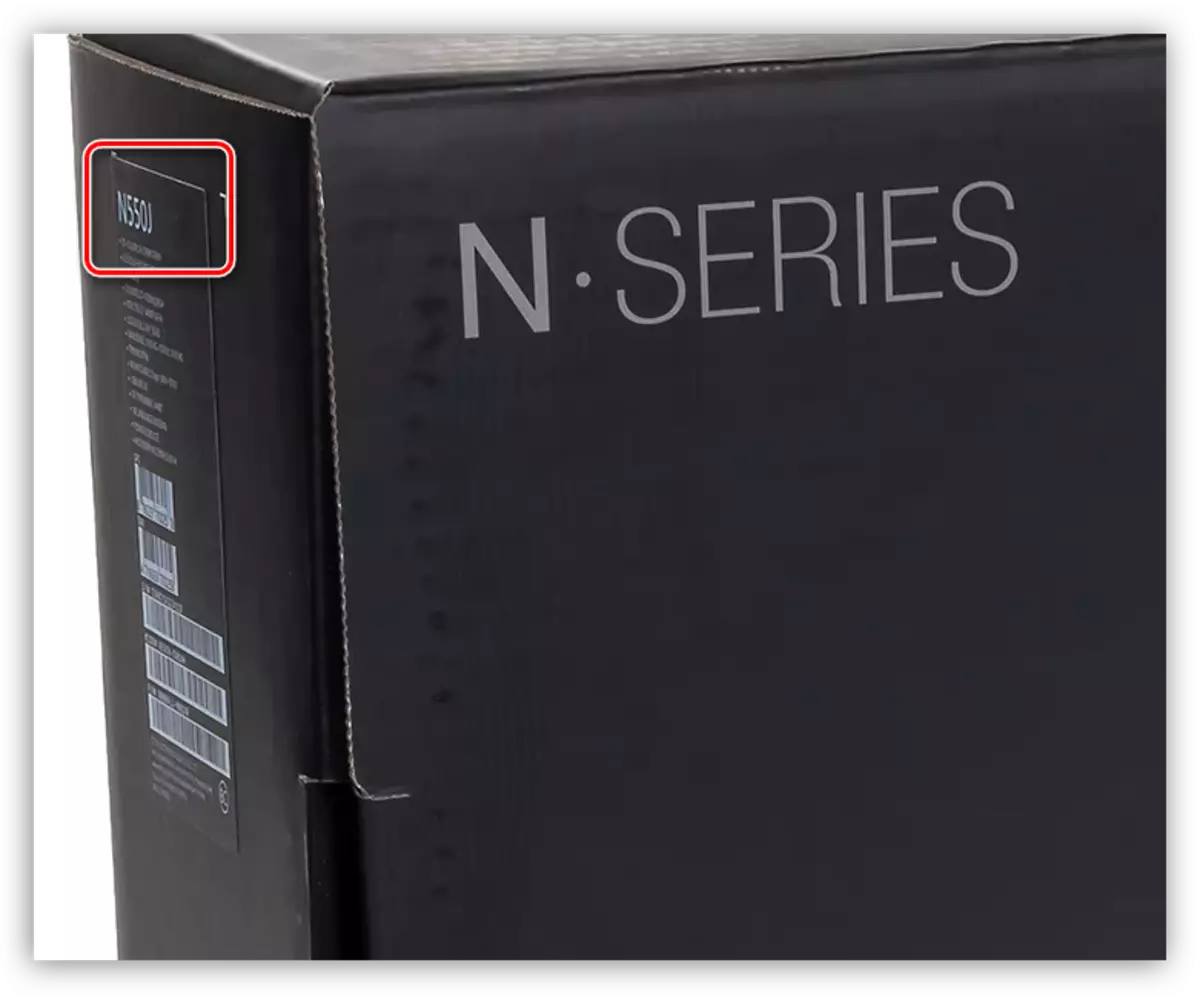
Егер ешқандай құжаттар да, қорапта да болмаса, онда біз бұл жағдайда арнайы жапсырмаға көмектесеміз. Ноутбуктың атынан басқа, мұнда сіз оның сериялық нөмірі мен моделін таба аласыз.

2-әдіс: Арнайы бағдарламалар
Егер қаптама мен құжаттар жоғалған болса және жапсырмалар қартайған кезде, содан кейін сіз қажетті деректерді, содан кейін сіз арнайы бағдарламаларға хабарласыңыз, мысалы, AIDA 64. Басталғаннан кейін сіз «Компьютер» тармағын ашып, барыңыз DMI бөліміне. Мұнда «жүйе» блогында және қажетті ақпарат орналасқан.
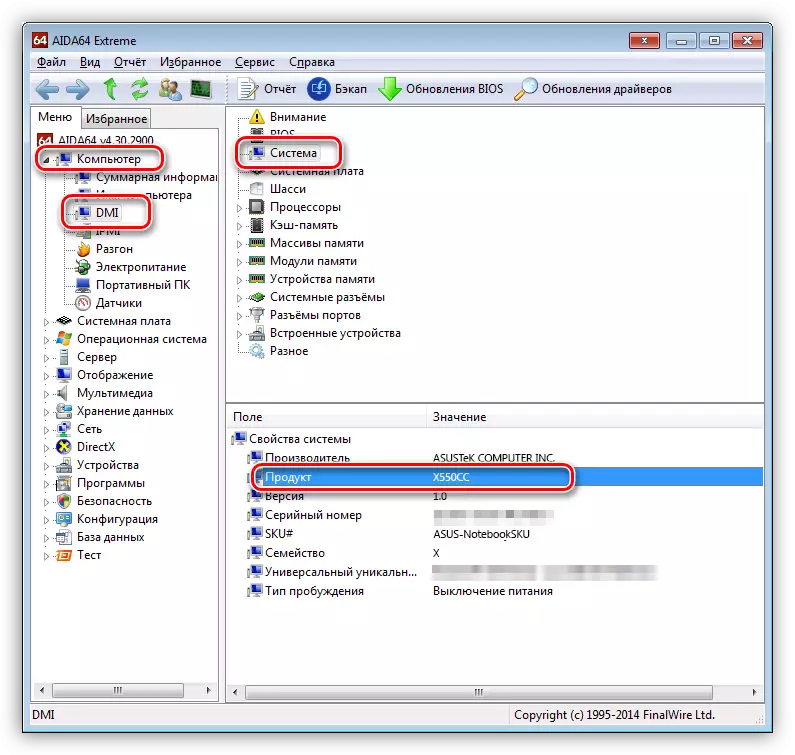
3-әдіс: жүйелер
Жүйелік құралдар бойынша модельді анықтаудың ең оңай нұсқасы - «қалдық» қажет емес мәліметтерді алуға мүмкіндік беретін «командалық жол».
- Жұмыс үстелінде болу, Shift пернесін қысып, кез-келген бос жерде тінтуірдің оң жақ батырмасын басыңыз. Ашылған контекстік мәзірде «Пәрмен терезесін ашу» элементін таңдаңыз.

Windows 10-да «Пәрмен жолын» «БАСТАУ - Стандарт» мәзірінен аша аласыз.
- Консольде келесі пәрменді енгізіңіз:
WMIC CSPRODUCT аты
Enter пернесін басыңыз. Нәтиже ноутбук моделінің атауын алып тасталады.

Қорытынды
Жоғарыда келтірілген барлық жазбалардан біз ноутбуктың атауы қарапайым деп қорытынды жасай аламыз. Егер бір жол жұмыс істемесе, онда ол міндетті түрде басқа болады, ол сенімді болмайды.
